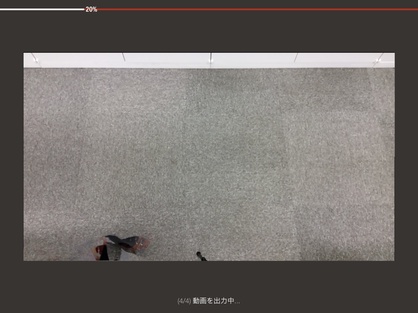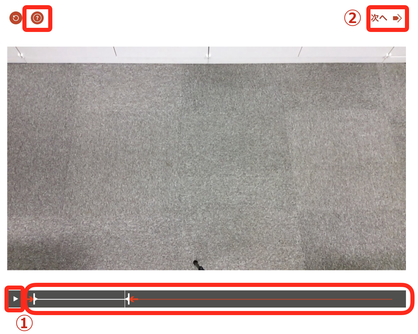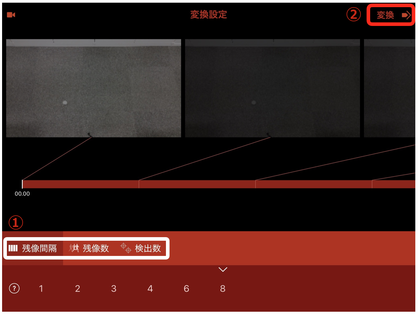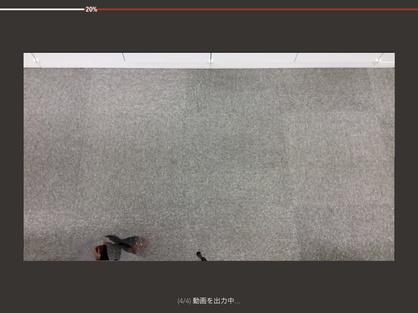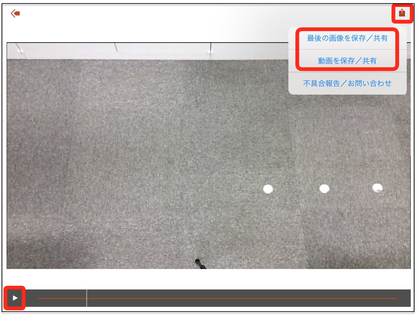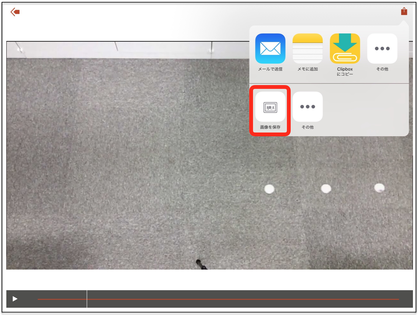Clipstro 残像モーション動画
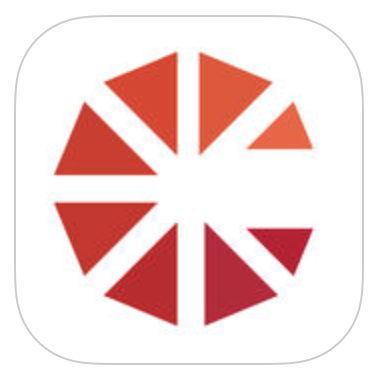
概要
iPhone、iPadの両方に対応しています。
アプリで撮影するだけで、残像動画を自動で作成できます。
残像動画の作成方法
※残像動画とは、被写体の動きをが連続写真のように一枚の静止画に合成することです。動いているものの軌跡を確認することができます。
アプリを起動すると以下のような画面が表示されます。
右側の赤の録画ボタンをタップし、撮影します。
被写体を撮影(最大8秒間)し終わると、自動的に解析が始まり以下のような画面となります。
解析された画像が表示されます。下段のゲージで残像動画の適用範囲が決められます。
「?」をタップすると、適用範囲の説明をみることができます。
下段の再生マークをタップすることで、映像を確認することができます。
適用範囲が問題なければ、上段右の「次へ」をスタップします。
変換設定の画面になります。残像間隔、残像数、検出数を設定します。
設定に問題なければ、上段右「変換」をタップします。
「?」をタップすると、以下の説明をみることができます。
残像間隔:残像間のフレーム数を調節します。数値が小さいほど短い時間で残像が発生します。
残像数:一度に表示する残像の数を指定します。発生した残像は指定した数を超えることなく最も古い残像から消えていきます。
検出数:残像を残す対象を検出する数を指定します。1を指定すると画面内で動く最も大きな被写体だけを対象とします。
出力の画面になります。
下段左「再生」をタップすると動画を確認することができます。
上段右「保存」をタップすることで、最後の画像か動画を保存することができます。
「画像を保存」をタップします。画面は変わりませんが、写真アプリで作成された画像や動画をみることができます。
価格等
| 価格 | 無料(2017年3月5日現在) |
| URL | https://itunes.apple.com/jp/app/moshonshotto/id941542721?mt=8 |
| 言語 | 日本語、アラビア語、イタリア語、オランダ語、スペイン語、ドイツ語、フランス語、ポルトガル語、ロシア語、簡体字中国語、繁体字中国語、英語、韓国語 |